- Từ khóa dùng để quảng cáo trên google là gì?
- Tại sao bạn nên quảng cáo website trên google?
- Tại sao bạn nên chọn VNPEC để quảng cáo google cho website, sản phẩm của bạn?
- Vị trí Q.Cáo công ty của tôi ở đâu trên google?
- Khi nào Q.Cáo của tôi được chạy trên google?
- Video clips giới thiệu về quảng cáo trên google?
- Lượt xem 4134 lần
Cách gửi email đính kèm file với mọi dung lượng
- (15:44:35 | Thứ ba, 27/11/2012)
Attachments.me là một ứng dụng mở rộng của trình duyệt web Chrome, cho phép bạn gửi kèm file ở bất cứ dung lượng nào vào email. Bạn không cần phải mất một khoản phí nào. Tất cả những gì cần làm là:
Có một tài khoản Dropbox, Box hoặc Google Drive (tất cả đều miễn phí)
Có một tài khoản Gmail
Cài đặt trình duyệt Google Chrome
Trước khi tiến hành, bạn hãy tải file lên dịch vụ đám mây (Dropbox, Box hoặc Google Drive). Một lưu ý nữa là ứng dụng này tương thích tốt với Gmail.
Cài đặt
1. Cài đặt phần mở rộng trong Chrome. (tại đây)
2. Đăng nhập vào tài khoản Gmail. Bạn nên để hộp pop-up để kích hoạt phần mở rộng.
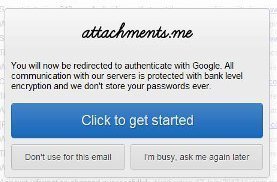
3. Chọn dịch vụ đám mây mà bạn muốn dùng.
4. Một khi tài khoản của bạn đã kết nối, bạn sẽ có thể soạn thảo email và gắn kèm bất kỳ file nào đã lưu trong đám mây của bạn. Bạn sẽ thấy bên dưới link “Attach a file” có đường link Insert: Cloud file. Đây là đường link của Attachments.me. Nó hoàn toàn khác với link Attach a file – link mặc định đính kèm file của Gmail.
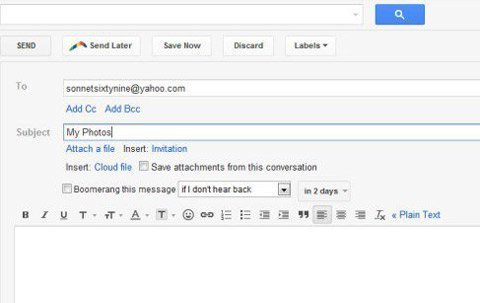
5. Sau khi click vào “Insert: Cloud file”, bạn sẽ thấy một cửa sổ khác để bạn chọn dịch vụ đám mây và vào tất cả các file, folder của bạn. Click vào file mà bạn muốn gửi kèm và nhấn “Insert”.
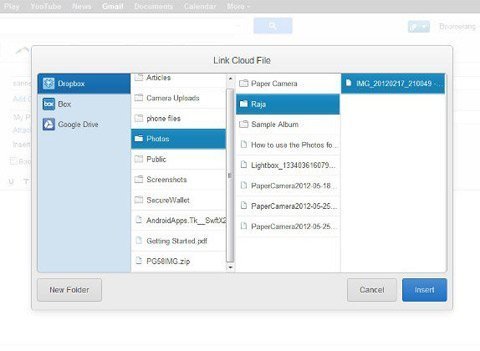
6. Đường link sẽ chèn vào email. Người nhận email chỉ cần click vào đường link để truy cập đến file.
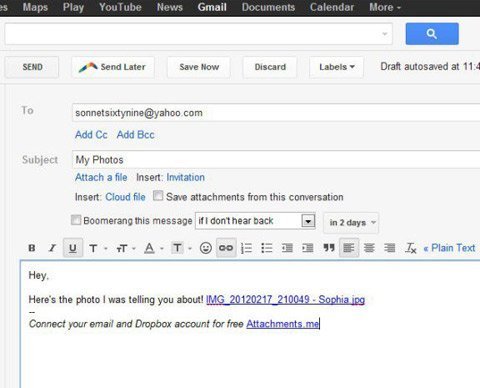
7. Và cuối cùng, đừng quên nhấn “Send”!
Ngoài đính kèm các file trên đám mây, Attachments.me là một giải pháp rất tuyệt vời để sắp xếp tất cả các file đính kèm đã nhận và gửi qua email. Chỉ cần truy cập tài khoản của bạn, bạn sẽ thấy một thư viện tất cả các email đính kèm và có thể sắp xếp chúng theo cách mình thích. Điều này rất tiện lợi so với việc scan hay tìm kiếm file trong hộp thư của bạn. Bạn cũng có thể dễ dàng đính kèm file lần nữa cho một email mới, ngay từ ứng dụng web.
Thực sư, đính kèm file khi gửi email quan trọng như lưu file vào ổ cứng, vì thế chúng ta nên tìm ra những ứng dụng hữu ích để sử dụng. Attachments.me là một phần mở rộng rất hay dành cho người dùng Chrome.
- Các bài viết cùng danh mục
- Game thủ lập kỷ lục chơi game liên tục lâu nhất thế giới
- Điện thoại di động có thể uốn cong
- Firefox 17 hỗ trợ tính năng cập nhật Facebook khi đang duyệt web
- Google gia nhập thị trường an ninh thông tin tại Việt Nam
- Người dùng có thể gửi quà qua Facebook?
- CEO của Intel sẽ nghỉ hưu sớm vào năm sau
- Bộ hình nền tuyệt đẹp mừng ngày nhà giáo Việt Nam 20/11
- Nhà sáng lập hãng bảo mật danh tiếng bị tình nghi giết người
- Giải pháp số giúp nâng cao chất lượng chẩn đoán hình ảnh X-Quang
- Windows Phone 8 và những điều cần biết
-

iPod Touch và Nano thế hệ mới của Apple
Bên cạnh iPhone 4S khiến cả thế giới thất vọng, Apple còn giới thiệu thế hệ mới của máy nghe nhạc iPod Touch và iPod Nano vào sự kiện “Let’s talk iPhone” diễn ra ngày hôm nay.

Laptop 3D không cần kính đầu tiên trên thế giới
Nhà sản xuất máy tính Nhật Bản vừa hé lộ về chiếc máy tính xách tay 3D không cần kính đầu tiên trên thế giới - Qosmio F750. Màn hình 15.6-inch Full HD có thể chia đôi để đồng thời hiển thị các hình ảnh 2D và 3D.



















